엑셀에서 계산서, 거래명세서, 견적서, 공문 등에 도장 이미지를 삽입해보자.
http://elwlsek.tistory.com/303 에서 도장이미지를 만들거나 아니면 기존에 실제 도장을 스캔해서 도장이미지를 저장하자.
엑셀을 실행한 후 해당 문서에서 그림을 선택한 후 컴퓨터에 저장되어 있는 도장이미지파일을 선택한다.
도장이미지를 불러들어오면 아래와같은 화면이 나올것이다. 근데 도장이미지가 너무 크게 출력이 되어서 이미지를 축소해 줄 필요가 있다.
도장테두리에 보면 큰 정사각형 테두리가 있다.
이부분을 마우스로 축소 시켜서 원하는 위치에 가져가면 된다.
아래는 결과물이다.
위에 도장이미지는 인주부분을 제외하고는 투명으로 나와서 그냥 이미지를 불러와서 축소 후 원하는 위치에 가져가면 끝이났다.
근데 도장 이미지가 투명이 아닌 경우를 다루어 보겠다.
왼쪽에 있는 도장이미지는 투명한 이미지로 위에서 적용한 도장이고오른쪽 도장 이미지는 지금 다룰 이미지이다.
먼저 처음은 똑같다. 도장 이미지를 엑셀에 불러와야 한다.
위에 투명이미지와는 다르게 도장이 거북선과 이순신 이름을 가려버린다.
빨간 인주 부분을 제외한 흰색 배경을 투명하게 만들어 줘야 될 것 같다.
도장 이미지가 선택되어진 상태에서 엑셀 메뉴에서
서식 - 색 - 투명한 색 설정을 클릭한다.
그럼 마우스 커스가 아래처럼 바뀌게 되는 것을 볼 수 있다.
마우스를 투명한 색으로 만들고 싶은 곳에 가져가서 클릭을 하면 상황 끝이다.
우리는 흰색 배경부분을 없애고 싶기에 마우스를 도장이미지 안에 흰색 위로 가져가서 흰색을 클릭해주면 된다.
그럼 아래와 같은 결과물이 나올 것이고 적당한 사이즈와 위치로 이동시켜서 도장을 적용적시켜주면 된다.
'IT > 유틸 및 팁' 카테고리의 다른 글
| 두 문서 차이점 쉽게 찾기 (0) | 2016.09.30 |
|---|---|
| 신용카드사별 포인트 한번에 조회하기 (0) | 2016.09.11 |
| 엑셀 파일 안에 있는 사진 추출하기 (0) | 2016.05.25 |
| smallpdf사이트에서 pdf파일 변환하기 (0) | 2016.05.24 |
| 도장 이미지 만들어 주는 사이트 (1) | 2016.05.19 |
| 우체국, 우체통 위치 찾기 (0) | 2016.05.12 |
| ISO 파일 실행 / 설치하는 포터블(무설치) 가상시디롬 PortableWinCDEmu (0) | 2016.05.11 |
| 네이버 카페 멤버에게만 공개된 게시물 열람하기 (4) | 2013.08.21 |
| 마우스 가운데(휠) 버튼의 기능 (1) | 2013.02.19 |










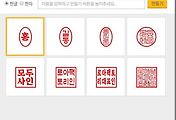
댓글